Dieser wikiHow zeigt Ihnen, wie Sie Ihre eigenen Symbole erstellen und in Microsoft Word verwenden können. Das Erstellen und Installieren von Symbolen ist anders als das Einfügen vorinstallierter Symbole in Ihr Dokument. Sie können Symbole unter Windows erstellen und installieren, indem Sie ein verstecktes Programm namens "Private Character Editor" verwenden, während Mac-Benutzer mithilfe der Calligraph-Vorlage eine eigene Schriftart mit benutzerdefinierten Symbolen erstellen und installieren können. Beachten Sie, dass benutzerdefinierte Symbole, die Sie erstellen, auf keiner Plattform angezeigt werden, auf der Ihre Symbole nicht installiert sind.
Methode eins von zwei:
Symbole unter Windows installieren
-
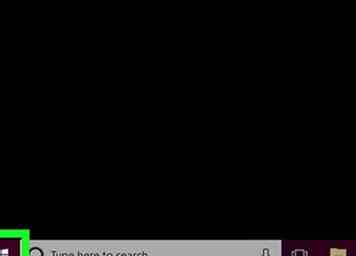 1 Öffne Start
1 Öffne Start  . Klicken Sie auf das Windows-Logo in der unteren linken Ecke des Bildschirms.
. Klicken Sie auf das Windows-Logo in der unteren linken Ecke des Bildschirms. -
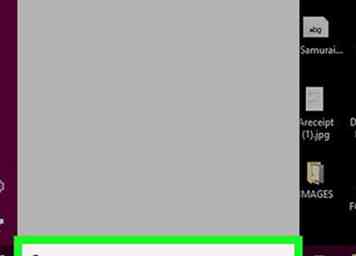 2 Eintippen eudcedit. Dies ist der Code, den Sie benötigen, um den Editor für private Zeichen zu finden, da das Programm keine integrierte Verknüpfung besitzt.
2 Eintippen eudcedit. Dies ist der Code, den Sie benötigen, um den Editor für private Zeichen zu finden, da das Programm keine integrierte Verknüpfung besitzt. -
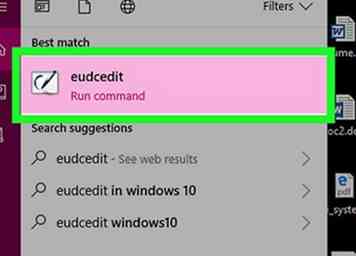 3 Klicken eudcedit. Es steht ganz oben auf der Speisekarte. Dies öffnet das Private Character Editor Programm.
3 Klicken eudcedit. Es steht ganz oben auf der Speisekarte. Dies öffnet das Private Character Editor Programm. -
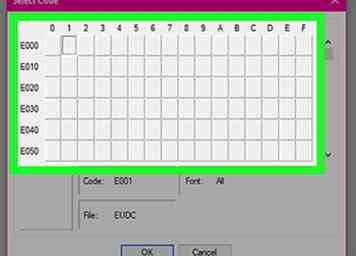 4 Wählen Sie einen Platz für Ihr Symbol. Klicken Sie auf eines der Rasterfelder im Fenster.
4 Wählen Sie einen Platz für Ihr Symbol. Klicken Sie auf eines der Rasterfelder im Fenster. - Ihr ausgewählter Bereich entspricht später der Zeichentabelle (wenn Sie beispielsweise das Kästchen oben links auswählen, wird das Symbol in diesem Feld angezeigt, wenn Sie die Zeichentabelle später öffnen).
-
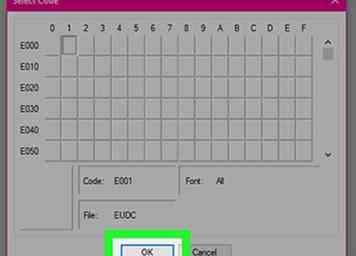 5 Klicken OK. Es ist am unteren Rand des Fensters. Dies bestätigt Ihren Speicherplatz und öffnet das Symboleditorfenster.
5 Klicken OK. Es ist am unteren Rand des Fensters. Dies bestätigt Ihren Speicherplatz und öffnet das Symboleditorfenster. -
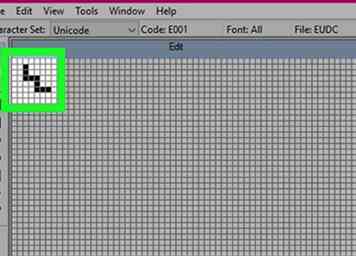 6 Zeichne dein Symbol. Klicken Sie und ziehen Sie Ihre Maus um das Fenster, um zu zeichnen. Dieser Teil liegt weitgehend bei Ihnen, obwohl Sie daran denken, dass der untere Teil des Fensters den unteren Rand einer Textzeile darstellt. Wenn Sie ein Symbol erstellen, das über dem unteren Rand des Fensters beginnt, ist es höher als der Rest des Textes in der Zeile.[1]
6 Zeichne dein Symbol. Klicken Sie und ziehen Sie Ihre Maus um das Fenster, um zu zeichnen. Dieser Teil liegt weitgehend bei Ihnen, obwohl Sie daran denken, dass der untere Teil des Fensters den unteren Rand einer Textzeile darstellt. Wenn Sie ein Symbol erstellen, das über dem unteren Rand des Fensters beginnt, ist es höher als der Rest des Textes in der Zeile.[1] - Sie können verschiedene Zeichenwerkzeuge auf der linken Seite des Fensters auswählen, um den Zeichnungsstil zu ändern.
- Wenn Sie einen Fehler machen, können Sie den Vorgang rückgängig machen, indem Sie drücken Strg+Zoder mithilfe des Radiergummis in der linken unteren Ecke des Fensters.
- Sie können ein vorhandenes Symbol als Basis verwenden, indem Sie auf klicken Bearbeiten, klickend Zeichen kopieren ... , wählen Sie ein Zeichen und klicken Sie auf OK.
-
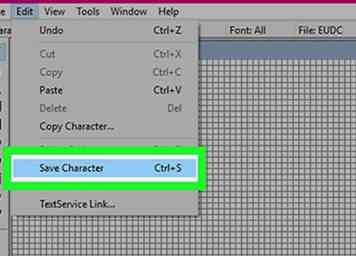 7 Speichere dein Symbol. Drücke den Bearbeiten Menüpunkt in der oberen linken Ecke des Fensters, klicken Sie dann auf Zeichen speichern. Das Symbol ist jetzt auf Ihrem System installiert.
7 Speichere dein Symbol. Drücke den Bearbeiten Menüpunkt in der oberen linken Ecke des Fensters, klicken Sie dann auf Zeichen speichern. Das Symbol ist jetzt auf Ihrem System installiert. -
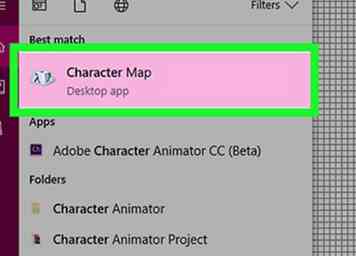 8 Öffnen Sie die Zeichentabelle. Klicken Anfang
8 Öffnen Sie die Zeichentabelle. Klicken Anfang  , eintippen Charakterkarteund klicken Sie auf Zeichentabelle oben im Startmenü.
, eintippen Charakterkarteund klicken Sie auf Zeichentabelle oben im Startmenü. - Das Programm "Zeichentabelle" verfolgt alle verfügbaren Symbole auf Ihrem System.
-
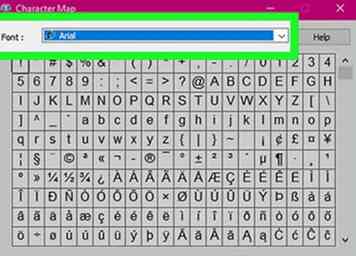 9 Klicken Sie auf das Dropdown-Feld "Schriftart". Es befindet sich oben im Charakterkartenfenster. Ein Dropdown-Menü mit verschiedenen Schriftnamen wird angezeigt.
9 Klicken Sie auf das Dropdown-Feld "Schriftart". Es befindet sich oben im Charakterkartenfenster. Ein Dropdown-Menü mit verschiedenen Schriftnamen wird angezeigt. -
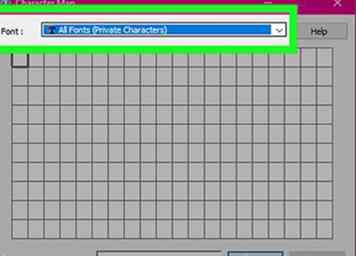 10 Klicken Alle Schriftarten (private Zeichen). Diese Option befindet sich ganz oben im Dropdown-Menü. Dadurch wird eine Liste Ihrer erstellten Symbole angezeigt.
10 Klicken Alle Schriftarten (private Zeichen). Diese Option befindet sich ganz oben im Dropdown-Menü. Dadurch wird eine Liste Ihrer erstellten Symbole angezeigt. - Möglicherweise müssen Sie nach oben scrollen, um diese Option zu sehen.
-
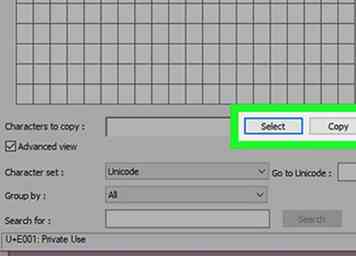 11 Fügen Sie Ihr Symbol in ein Microsoft Word-Dokument ein. Wenn Sie das Symbol in ein Word-Dokument einfügen möchten, klicken Sie auf das Symbol, um es auszuwählen. Klicken Sie auf Wählen, klicken KopierenÖffnen Sie dann das Microsoft Word-Dokument, und fügen Sie das Symbol ein, indem Sie drücken Strg+V.
11 Fügen Sie Ihr Symbol in ein Microsoft Word-Dokument ein. Wenn Sie das Symbol in ein Word-Dokument einfügen möchten, klicken Sie auf das Symbol, um es auszuwählen. Klicken Sie auf Wählen, klicken KopierenÖffnen Sie dann das Microsoft Word-Dokument, und fügen Sie das Symbol ein, indem Sie drücken Strg+V. - Ihr Symbol ist möglicherweise nicht groß genug oder fett genug, um in Word leicht sichtbar zu sein. Sie können dies ändern, indem Sie das Symbol auswählen und die Schriftgröße auf die entsprechende Stufe erhöhen.
Methode zwei von zwei:
Symbole auf dem Mac installieren
-
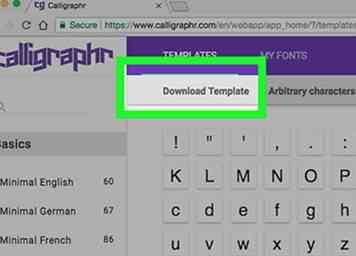 1 Laden Sie die Calligraphr-Vorlage herunter. Calligraphr ist ein kostenloser Service, mit dem Sie Ihre eigene Schrift erstellen können. Um das Formular zum Erstellen der Schrift herunterzuladen, müssen Sie ein Konto auf der Calligraph Website erstellen.
1 Laden Sie die Calligraphr-Vorlage herunter. Calligraphr ist ein kostenloser Service, mit dem Sie Ihre eigene Schrift erstellen können. Um das Formular zum Erstellen der Schrift herunterzuladen, müssen Sie ein Konto auf der Calligraph Website erstellen. - Weitere Informationen zum Erstellen eines Kontos, zum Anmelden und zum Herunterladen einer Vorlage finden Sie unter Erstellen einer Schriftart.
-
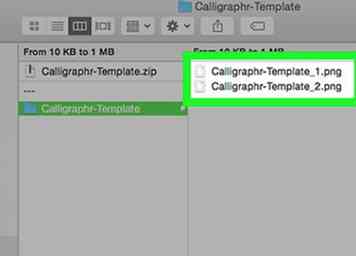 2 Wählen Sie die Vorlagendatei. Öffnen Sie den Downloadordner der Vorlagendatei und klicken Sie auf die Vorlagendatei, um sie auszuwählen.
2 Wählen Sie die Vorlagendatei. Öffnen Sie den Downloadordner der Vorlagendatei und klicken Sie auf die Vorlagendatei, um sie auszuwählen. -
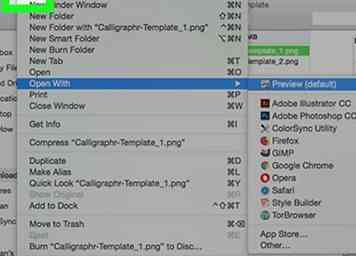 3 Klicken Datei. Es ist oben auf dem Bildschirm. Ein Dropdown-Menü wird angezeigt.
3 Klicken Datei. Es ist oben auf dem Bildschirm. Ein Dropdown-Menü wird angezeigt. -
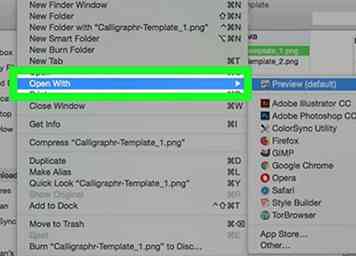 4 Wählen Öffnen mit. Sie werden dies in der Nähe der Spitze der sehen Datei Fenster. Wenn Sie es auswählen, wird ein Pop-Out-Menü angezeigt.
4 Wählen Öffnen mit. Sie werden dies in der Nähe der Spitze der sehen Datei Fenster. Wenn Sie es auswählen, wird ein Pop-Out-Menü angezeigt. -
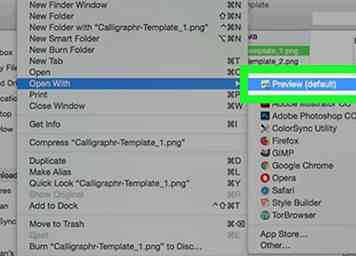 5 Klicken Vorschau. Es ist im Pop-out-Menü. Wenn Sie dies tun, wird die Calligraphr-Vorlage im Vorschauprogramm Ihres Mac geöffnet.
5 Klicken Vorschau. Es ist im Pop-out-Menü. Wenn Sie dies tun, wird die Calligraphr-Vorlage im Vorschauprogramm Ihres Mac geöffnet. -
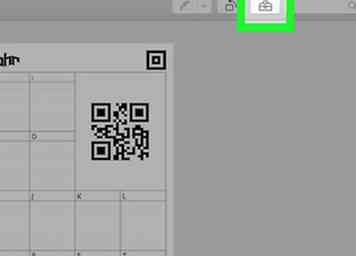 6 Klicken Sie auf "Markup"
6 Klicken Sie auf "Markup"  Symbol. Diese Option befindet sich oben im Vorschaufenster.
Symbol. Diese Option befindet sich oben im Vorschaufenster. - Bei einigen Versionen von macOS ähnelt das Symbol "Markup" stattdessen einer Tasche.
-
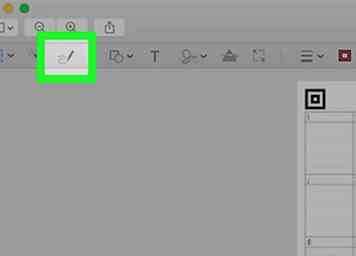 7 Klicke auf "Zeichnen"
7 Klicke auf "Zeichnen"  Symbol. Es ist in der Markup-Symbolleiste. Dadurch können Sie zeichnen, indem Sie mit der Maus klicken und ziehen.
Symbol. Es ist in der Markup-Symbolleiste. Dadurch können Sie zeichnen, indem Sie mit der Maus klicken und ziehen. -
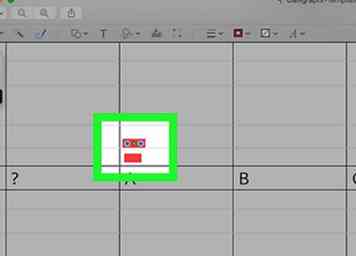 8 Zeichnen Sie Ihr Symbol auf einen Buchstaben. Was auch immer Sie auf einen Buchstaben zeichnen (z. B. EIN) wird getippt, wenn Sie die Taste drücken.
8 Zeichnen Sie Ihr Symbol auf einen Buchstaben. Was auch immer Sie auf einen Buchstaben zeichnen (z. B. EIN) wird getippt, wenn Sie die Taste drücken. - Sie können diesen Vorgang für mehrere Symbole wiederholen, um sie an Buchstaben (z. B. A-Z) zu binden.
- Beachten Sie, dass Groß- und Kleinbuchstaben eigene Bindings haben.
-
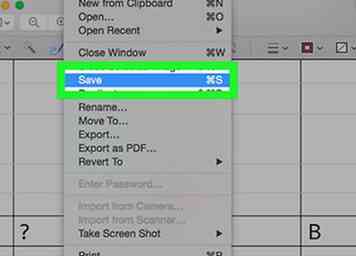 9 Speichern Sie Ihre Vorlage. Drücken Sie ⌘ Befehl+S um es zu tun. Dadurch werden die Änderungen gespeichert, die Sie an der Vorlage "Vorschau" vorgenommen haben. So können Sie Ihre eigene Schriftart erstellen, indem Sie die Vorlage zurück in Calligraphr hochladen und anschließend die resultierende Schriftartdatei herunterladen.
9 Speichern Sie Ihre Vorlage. Drücken Sie ⌘ Befehl+S um es zu tun. Dadurch werden die Änderungen gespeichert, die Sie an der Vorlage "Vorschau" vorgenommen haben. So können Sie Ihre eigene Schriftart erstellen, indem Sie die Vorlage zurück in Calligraphr hochladen und anschließend die resultierende Schriftartdatei herunterladen. -
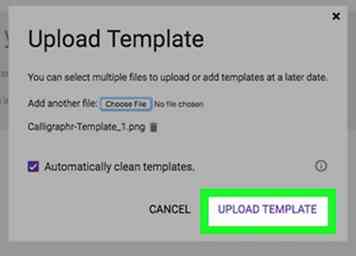 10 Laden Sie Ihre Vorlage hoch. Gehen Sie zurück zu https://www.calligraphr.com/en/ im Webbrowser Ihres Computers und gehen Sie dann folgendermaßen vor:
10 Laden Sie Ihre Vorlage hoch. Gehen Sie zurück zu https://www.calligraphr.com/en/ im Webbrowser Ihres Computers und gehen Sie dann folgendermaßen vor: - Klicken START APP
- Klicken Meine Schriften
- Klicken Vorlage hochladen
- Klicken Datei wählen
- Wählen Sie Ihre Vorlagendatei und klicken Sie auf Öffnen
- Klicken HOCHLADEN-SCHABLONE
-
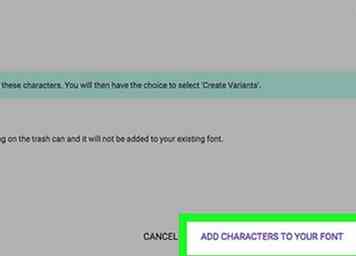 11 Scrollen Sie nach unten und klicken Sie auf Füge Zeichen zu deinem Font hinzu. Es ist am Ende der Seite. Ein Fenster wird geöffnet.
11 Scrollen Sie nach unten und klicken Sie auf Füge Zeichen zu deinem Font hinzu. Es ist am Ende der Seite. Ein Fenster wird geöffnet. -
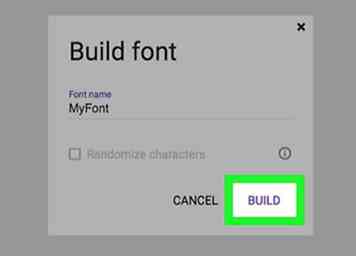 12 Erstellen Sie Ihre Schriftartdatei. Klicken Schrift erstellen Geben Sie oben auf der Seite einen Namen für Ihre Schriftart ein und klicken Sie auf BAUEN.
12 Erstellen Sie Ihre Schriftartdatei. Klicken Schrift erstellen Geben Sie oben auf der Seite einen Namen für Ihre Schriftart ein und klicken Sie auf BAUEN. - Der Name, den Sie für Ihre Schriftart auswählen, ist der Name, der für die Schriftart angezeigt wird, wenn Sie es in Microsoft Word auswählen.
-
 13 Downloaden und installieren Sie Ihre Schriftart. Klicken Sie auf die Schriftdatei, die in endet .ttf Um es auf Ihren Mac herunterzuladen, doppelklicken Sie auf die Schriftdatei und klicken Sie auf Installieren am unteren Rand des Fensters.
13 Downloaden und installieren Sie Ihre Schriftart. Klicken Sie auf die Schriftdatei, die in endet .ttf Um es auf Ihren Mac herunterzuladen, doppelklicken Sie auf die Schriftdatei und klicken Sie auf Installieren am unteren Rand des Fensters. -
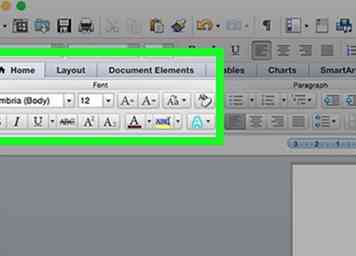 14 Fügen Sie Ihr Symbol in Microsoft Word ein. Wenn Sie Ihr Symbol in Word eintippen möchten, öffnen Sie ein Word-Dokument und wählen Sie dann Ihre benutzerdefinierte Schriftart auf dem Zuhause Registerkarte und geben Sie den entsprechenden Buchstaben des Symbols ein. Sie sollten das Symbol sehen.
14 Fügen Sie Ihr Symbol in Microsoft Word ein. Wenn Sie Ihr Symbol in Word eintippen möchten, öffnen Sie ein Word-Dokument und wählen Sie dann Ihre benutzerdefinierte Schriftart auf dem Zuhause Registerkarte und geben Sie den entsprechenden Buchstaben des Symbols ein. Sie sollten das Symbol sehen. - Sie müssen zu einer anderen Schriftart wechseln, um tatsächliche Buchstaben einzugeben.
 Minotauromaquia
Minotauromaquia
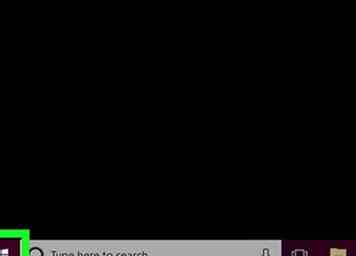 1 Öffne Start
1 Öffne Start  . Klicken Sie auf das Windows-Logo in der unteren linken Ecke des Bildschirms.
. Klicken Sie auf das Windows-Logo in der unteren linken Ecke des Bildschirms. 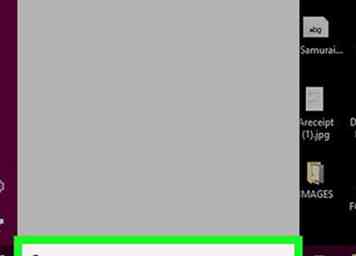 2 Eintippen eudcedit. Dies ist der Code, den Sie benötigen, um den Editor für private Zeichen zu finden, da das Programm keine integrierte Verknüpfung besitzt.
2 Eintippen eudcedit. Dies ist der Code, den Sie benötigen, um den Editor für private Zeichen zu finden, da das Programm keine integrierte Verknüpfung besitzt. 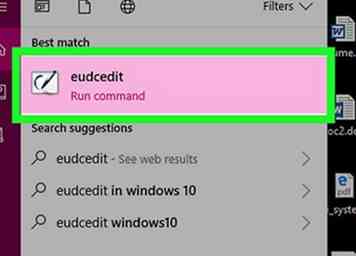 3 Klicken
3 Klicken 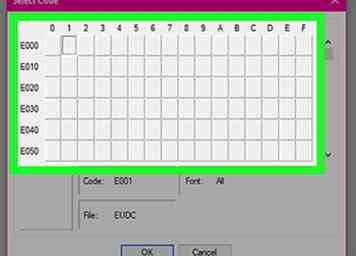 4 Wählen Sie einen Platz für Ihr Symbol. Klicken Sie auf eines der Rasterfelder im Fenster.
4 Wählen Sie einen Platz für Ihr Symbol. Klicken Sie auf eines der Rasterfelder im Fenster. 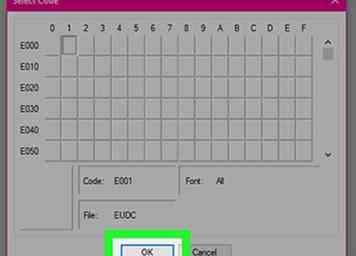 5 Klicken
5 Klicken 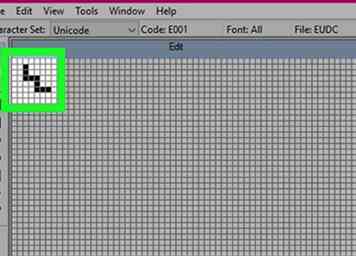 6 Zeichne dein Symbol. Klicken Sie und ziehen Sie Ihre Maus um das Fenster, um zu zeichnen. Dieser Teil liegt weitgehend bei Ihnen, obwohl Sie daran denken, dass der untere Teil des Fensters den unteren Rand einer Textzeile darstellt. Wenn Sie ein Symbol erstellen, das über dem unteren Rand des Fensters beginnt, ist es höher als der Rest des Textes in der Zeile.[1]
6 Zeichne dein Symbol. Klicken Sie und ziehen Sie Ihre Maus um das Fenster, um zu zeichnen. Dieser Teil liegt weitgehend bei Ihnen, obwohl Sie daran denken, dass der untere Teil des Fensters den unteren Rand einer Textzeile darstellt. Wenn Sie ein Symbol erstellen, das über dem unteren Rand des Fensters beginnt, ist es höher als der Rest des Textes in der Zeile.[1] 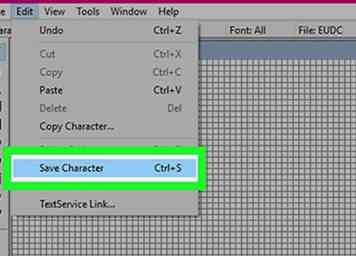 7 Speichere dein Symbol. Drücke den Bearbeiten Menüpunkt in der oberen linken Ecke des Fensters, klicken Sie dann auf Zeichen speichern. Das Symbol ist jetzt auf Ihrem System installiert.
7 Speichere dein Symbol. Drücke den Bearbeiten Menüpunkt in der oberen linken Ecke des Fensters, klicken Sie dann auf Zeichen speichern. Das Symbol ist jetzt auf Ihrem System installiert. 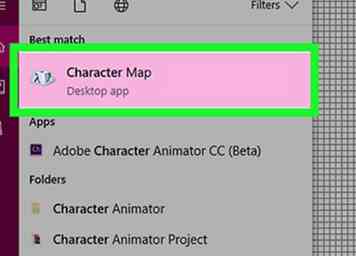 8 Öffnen Sie die Zeichentabelle. Klicken Anfang
8 Öffnen Sie die Zeichentabelle. Klicken Anfang 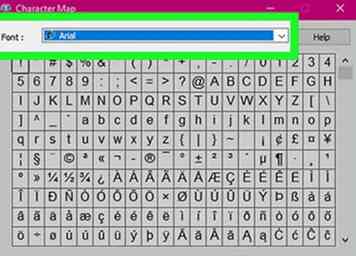 9 Klicken Sie auf das Dropdown-Feld "Schriftart". Es befindet sich oben im Charakterkartenfenster. Ein Dropdown-Menü mit verschiedenen Schriftnamen wird angezeigt.
9 Klicken Sie auf das Dropdown-Feld "Schriftart". Es befindet sich oben im Charakterkartenfenster. Ein Dropdown-Menü mit verschiedenen Schriftnamen wird angezeigt. 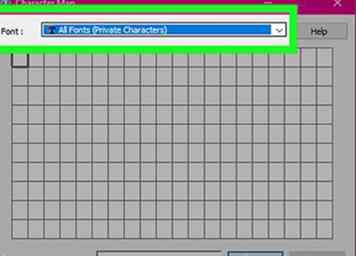 10 Klicken
10 Klicken 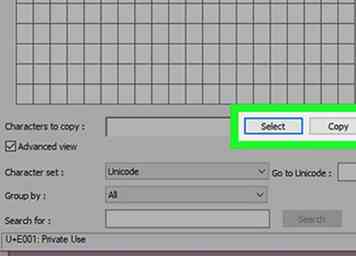 11 Fügen Sie Ihr Symbol in ein Microsoft Word-Dokument ein. Wenn Sie das Symbol in ein Word-Dokument einfügen möchten, klicken Sie auf das Symbol, um es auszuwählen. Klicken Sie auf Wählen, klicken KopierenÖffnen Sie dann das Microsoft Word-Dokument, und fügen Sie das Symbol ein, indem Sie drücken
11 Fügen Sie Ihr Symbol in ein Microsoft Word-Dokument ein. Wenn Sie das Symbol in ein Word-Dokument einfügen möchten, klicken Sie auf das Symbol, um es auszuwählen. Klicken Sie auf Wählen, klicken KopierenÖffnen Sie dann das Microsoft Word-Dokument, und fügen Sie das Symbol ein, indem Sie drücken 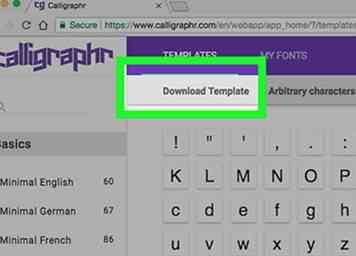 1 Laden Sie die Calligraphr-Vorlage herunter. Calligraphr ist ein kostenloser Service, mit dem Sie Ihre eigene Schrift erstellen können. Um das Formular zum Erstellen der Schrift herunterzuladen, müssen Sie ein Konto auf der Calligraph Website erstellen.
1 Laden Sie die Calligraphr-Vorlage herunter. Calligraphr ist ein kostenloser Service, mit dem Sie Ihre eigene Schrift erstellen können. Um das Formular zum Erstellen der Schrift herunterzuladen, müssen Sie ein Konto auf der Calligraph Website erstellen. 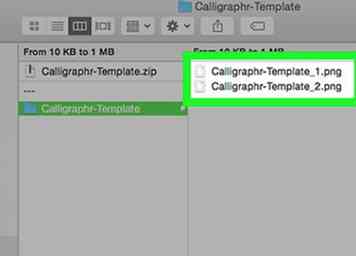 2 Wählen Sie die Vorlagendatei. Öffnen Sie den Downloadordner der Vorlagendatei und klicken Sie auf die Vorlagendatei, um sie auszuwählen.
2 Wählen Sie die Vorlagendatei. Öffnen Sie den Downloadordner der Vorlagendatei und klicken Sie auf die Vorlagendatei, um sie auszuwählen. 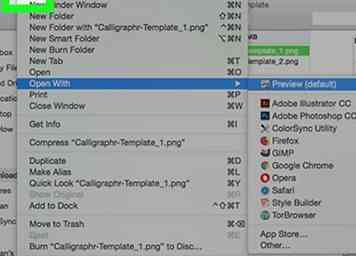 3 Klicken
3 Klicken 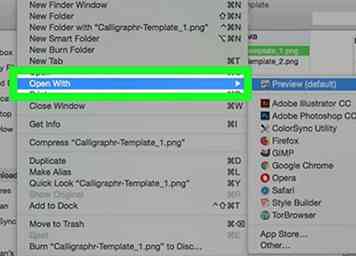 4 Wählen
4 Wählen 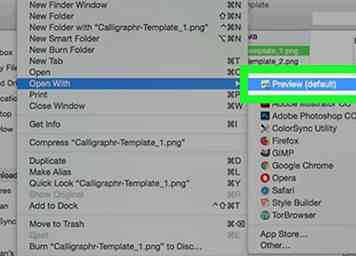 5 Klicken
5 Klicken 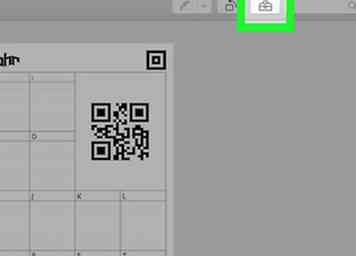 6 Klicken Sie auf "Markup"
6 Klicken Sie auf "Markup"  Symbol. Diese Option befindet sich oben im Vorschaufenster.
Symbol. Diese Option befindet sich oben im Vorschaufenster. 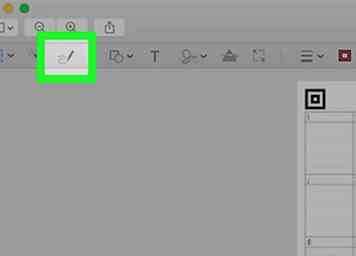 7 Klicke auf "Zeichnen"
7 Klicke auf "Zeichnen"  Symbol. Es ist in der Markup-Symbolleiste. Dadurch können Sie zeichnen, indem Sie mit der Maus klicken und ziehen.
Symbol. Es ist in der Markup-Symbolleiste. Dadurch können Sie zeichnen, indem Sie mit der Maus klicken und ziehen. 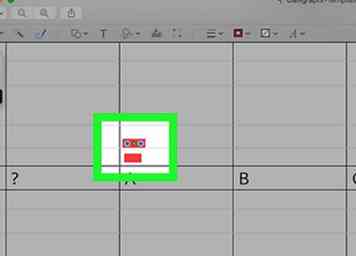 8 Zeichnen Sie Ihr Symbol auf einen Buchstaben. Was auch immer Sie auf einen Buchstaben zeichnen (z. B.
8 Zeichnen Sie Ihr Symbol auf einen Buchstaben. Was auch immer Sie auf einen Buchstaben zeichnen (z. B. 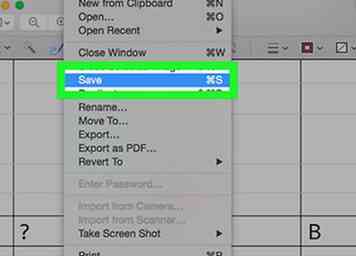 9 Speichern Sie Ihre Vorlage. Drücken Sie
9 Speichern Sie Ihre Vorlage. Drücken Sie 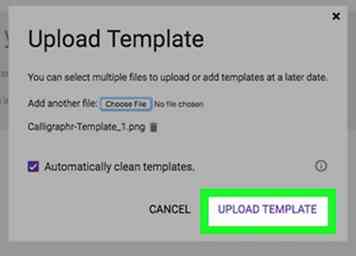 10 Laden Sie Ihre Vorlage hoch. Gehen Sie zurück zu https://www.calligraphr.com/en/ im Webbrowser Ihres Computers und gehen Sie dann folgendermaßen vor:
10 Laden Sie Ihre Vorlage hoch. Gehen Sie zurück zu https://www.calligraphr.com/en/ im Webbrowser Ihres Computers und gehen Sie dann folgendermaßen vor: 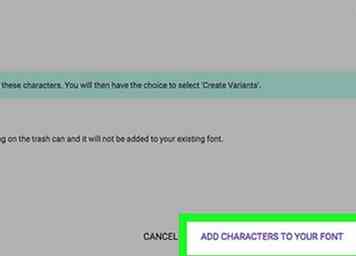 11 Scrollen Sie nach unten und klicken Sie auf
11 Scrollen Sie nach unten und klicken Sie auf 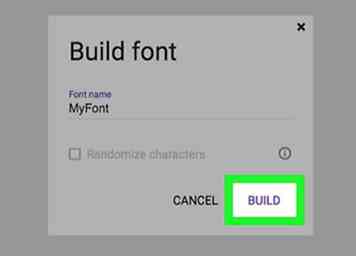 12 Erstellen Sie Ihre Schriftartdatei. Klicken Schrift erstellen Geben Sie oben auf der Seite einen Namen für Ihre Schriftart ein und klicken Sie auf BAUEN.
12 Erstellen Sie Ihre Schriftartdatei. Klicken Schrift erstellen Geben Sie oben auf der Seite einen Namen für Ihre Schriftart ein und klicken Sie auf BAUEN.  13 Downloaden und installieren Sie Ihre Schriftart. Klicken Sie auf die Schriftdatei, die in endet .ttf Um es auf Ihren Mac herunterzuladen, doppelklicken Sie auf die Schriftdatei und klicken Sie auf Installieren am unteren Rand des Fensters.
13 Downloaden und installieren Sie Ihre Schriftart. Klicken Sie auf die Schriftdatei, die in endet .ttf Um es auf Ihren Mac herunterzuladen, doppelklicken Sie auf die Schriftdatei und klicken Sie auf Installieren am unteren Rand des Fensters. 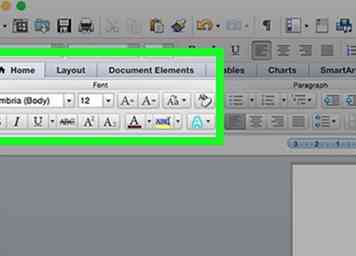 14 Fügen Sie Ihr Symbol in Microsoft Word ein. Wenn Sie Ihr Symbol in Word eintippen möchten, öffnen Sie ein Word-Dokument und wählen Sie dann Ihre benutzerdefinierte Schriftart auf dem Zuhause Registerkarte und geben Sie den entsprechenden Buchstaben des Symbols ein. Sie sollten das Symbol sehen.
14 Fügen Sie Ihr Symbol in Microsoft Word ein. Wenn Sie Ihr Symbol in Word eintippen möchten, öffnen Sie ein Word-Dokument und wählen Sie dann Ihre benutzerdefinierte Schriftart auf dem Zuhause Registerkarte und geben Sie den entsprechenden Buchstaben des Symbols ein. Sie sollten das Symbol sehen.